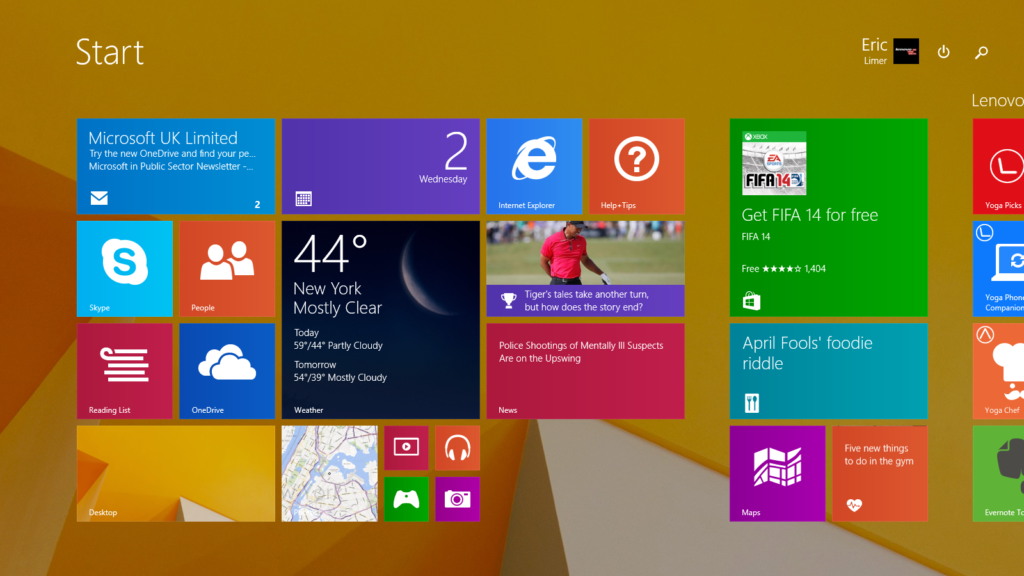Se você sentir falta da interface tradicional do Windows, é possível adicionar um menu Iniciar ao Windows 8. Alguns menus Iniciar do Windows 8 apresentam novos recursos e elementos de interface, enquanto outros refletem a aparência do Iniciar do Windows 7.
As ferramentas neste artigo estão disponíveis para Windows 8 e Windows 8.1. Alguns também são compatíveis com outras versões do Windows.

As melhores substituições gratuitas do menu Iniciar para Windows 8
Cada ferramenta listada aqui permite que você ignore a tela Iniciar e inicialize diretamente na área de trabalho. Você também pode desativar os cantos ativos do Windows 8, incluindo o App Switcher no canto superior esquerdo e a barra Charms no canto superior ou inferior direito.
Menu Iniciar: ViStart
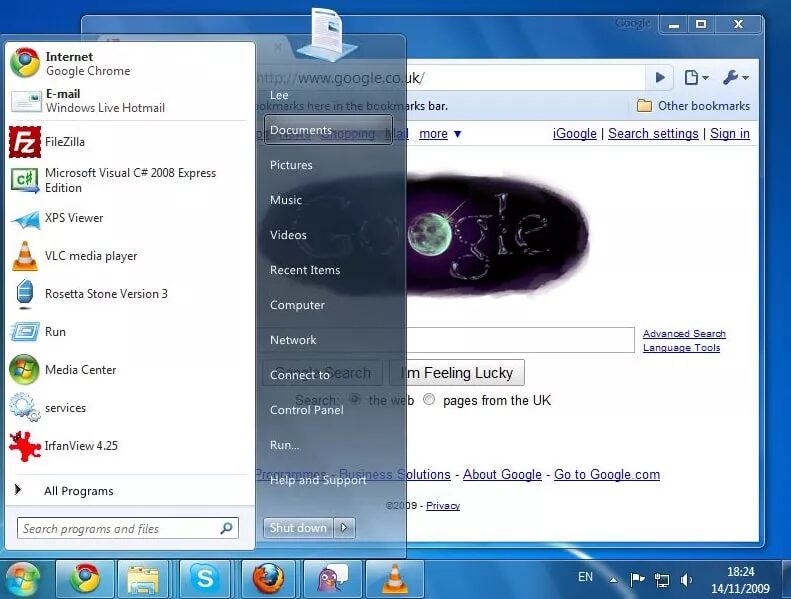
O que gostamos
- Parece o menu Iniciar do Windows 7.
- Altamente personalizável.
- Resultados da pesquisa instantânea do programa.
O que não gostamos
- Tenta instalar aplicativos de terceiros.
- Pode ser com erros às vezes.
ViStart é o mais próximo que você chega do Iniciar do Windows 7. Todos os elementos de interface que você espera estão lá. Você terá acesso rápido aos seus programas e a capacidade de fixar aplicativos como faria no Windows 7. Há algumas skins para escolher e você também tem a opção de alterar a aparência do botão Iniciar. Fora isso, não há recursos adicionais, mas ViStart é suficiente se você está acostumado com versões anteriores do Windows.
Menu Iniciar: Start Menu 8
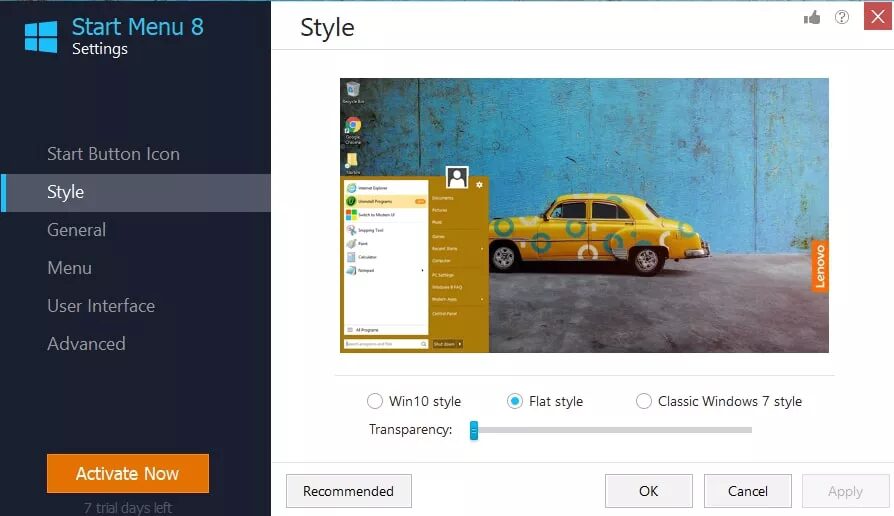
O que gostamos
- Grátis para baixar e usar.
- Reproduz perfeitamente o menu Iniciar do Windows 7.
- Oculte itens individuais.
O que não gostamos
- Ocultar automaticamente pode ser problemático.
- Interface simples.
- Incompatível com aplicativos mais recentes.
O Menu Iniciar 8 também é muito próximo ao menu Iniciar do Windows 7, mas inclui um menu MetroApps no qual você pode clicar para acessar todos os aplicativos da Windows Store em seu computador. Este recurso permite que você inicie esses aplicativos diretamente da área de trabalho, como faria com qualquer outro programa.
Existem vários temas à sua escolha e você pode alterar o estilo do botão Iniciar, a fonte e até mesmo o tamanho do próprio menu. Infelizmente, porém, você não pode fixar aplicativos modernos no menu Iniciar.
Menu Iniciar: Start Menu Reviver
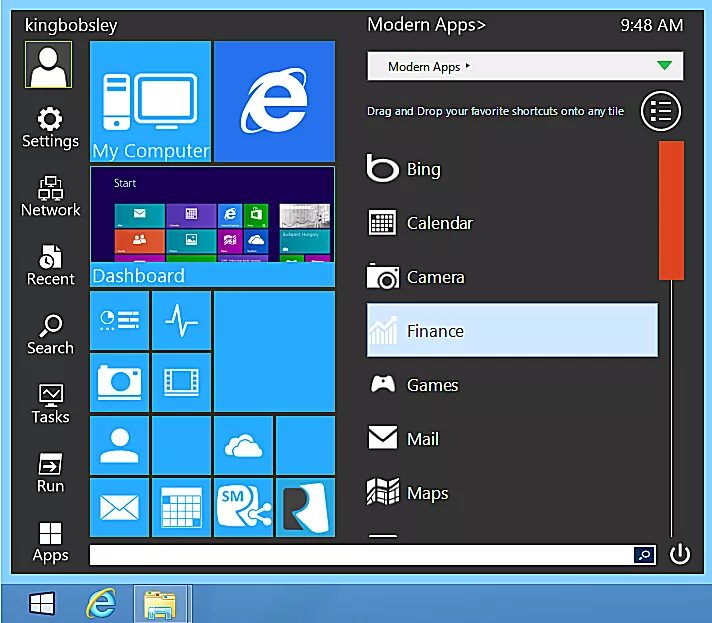
O que gostamos
- Amigável com tela sensível ao toque.
- Belo design.
- Altamente personalizável.
O que não gostamos
- Não substitui totalmente a interface de usuário moderna.
- Não é possível fixar itens permanentemente no menu Iniciar.
O Reviver Menu Iniciar não tenta recriar um Iniciar clássico; em vez disso, ele reinventa a ideia e a atualiza para melhor se adequar ao Windows 8. Esse aplicativo é composto de uma barra de links e uma série de blocos personalizáveis.
Você pode arrastar qualquer desktop ou aplicativo da loja do Windows para o menu para personalizar os blocos de acordo com sua preferência. Isso é como fixar um programa no antigo menu. A barra de links à esquerda fornece acesso fácil às ferramentas comumente usadas, como Rede, Pesquisa e Executar.
Menu Iniciar: Classic Shell
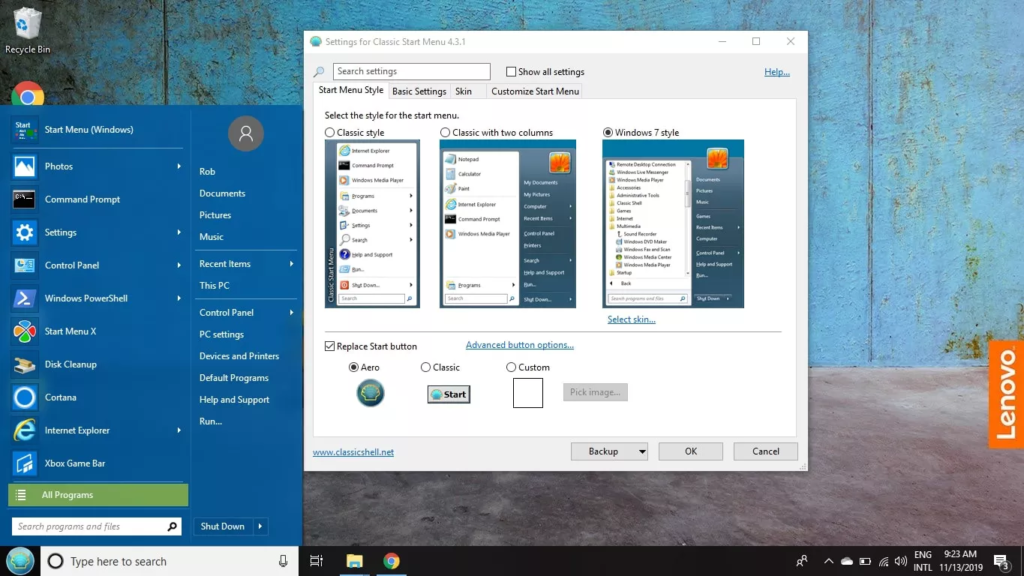
O que gostamos
- Altamente personalizável.
- Gratuito e de código aberto.
- Modelos do menu inicial do Windows 7 clássico.
- Exibe dados de status do sistema.
O que não gostamos
- Complicado para personalizar.
- Pode ser executado mais lentamente do que o shell padrão.
- Não é fácil encontrar programas ou pastas.
O Classic Shell vem com uma página de configurações muito detalhada que permite alterar quase todos os aspectos do menu para atender às suas preferências. Ele também permite ajustar o File Explorer e o Internet Explorer para tornar suas interfaces mais confortáveis para você. Além do menu clássico, o Shell Clássico oferece um menu secundário para seus aplicativos da Windows Store, que você pode fixar no menu Iniciar.
Menu Iniciar Pokki
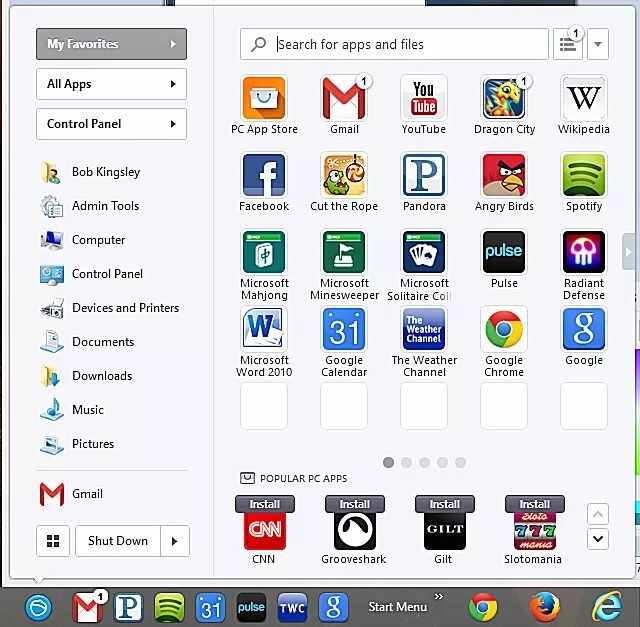
O que gostamos
- Fácil de personalizar.
- Layout simplificado.
- Notificações de email e mídia social.
O que não gostamos
- O botão Iniciar padrão é uma bolota.
- Ícones de aplicativos indesejados.
- Links da loja para Pokki.
Pokki não se parece em nada com o menu clássico com o qual você está acostumado, mas isso não é uma coisa ruim. Ele oferece uma visualização do Painel de Controle que, assim como o Windows GodMode , coloca todas as ferramentas de configuração e configuração do computador em um só lugar para fácil acesso.
Você também tem a visualização Meus Favoritos, que oferece uma série de blocos que você pode configurar para vincular a qualquer programa em seu computador. Você pode até baixar aplicativos da própria loja da Pokki.